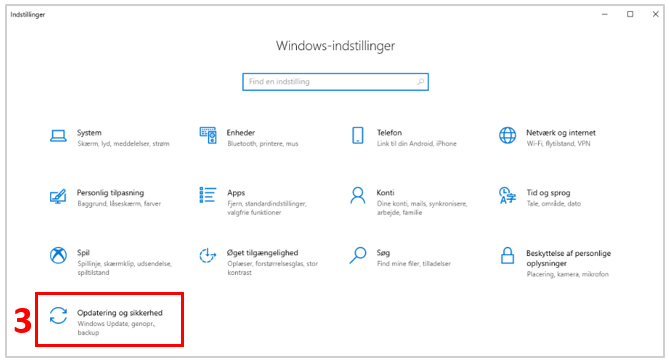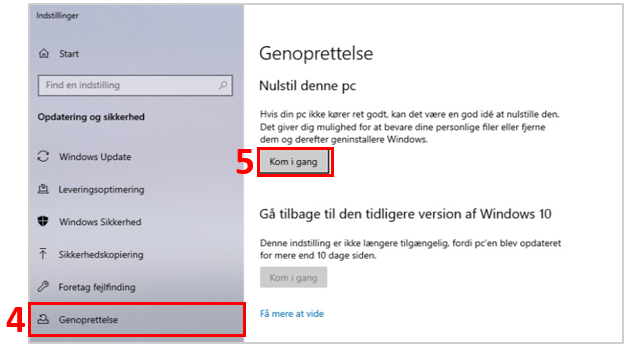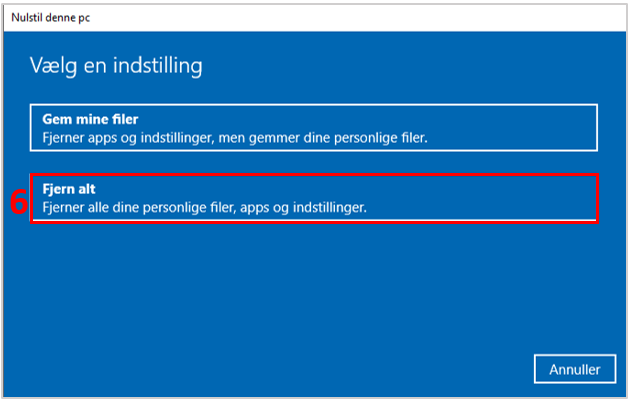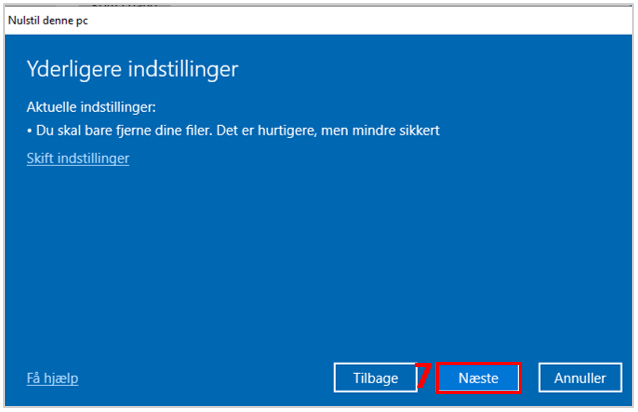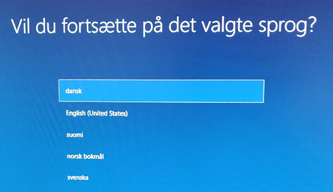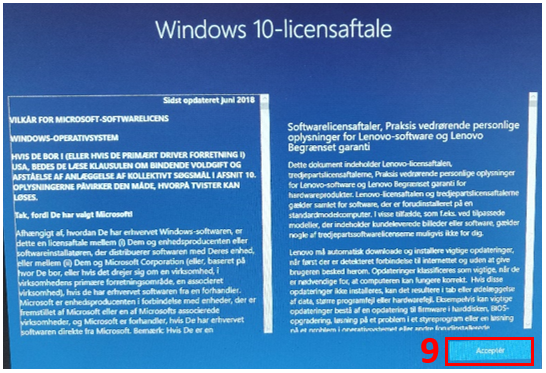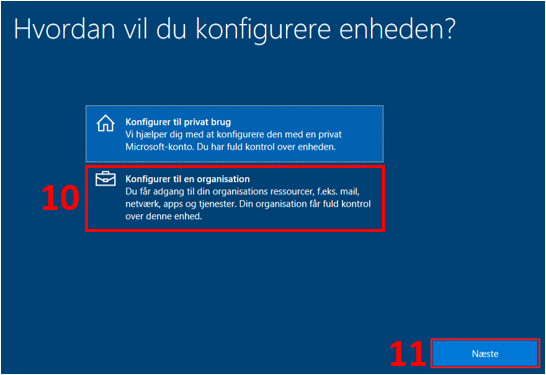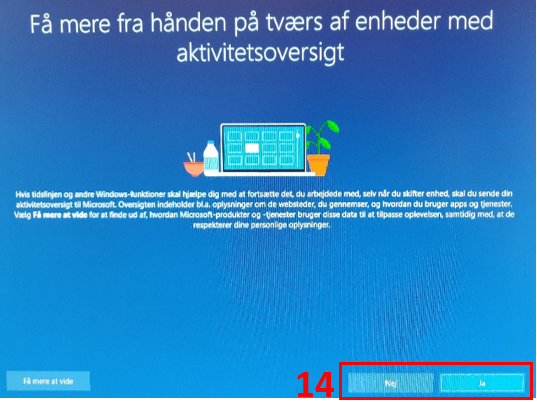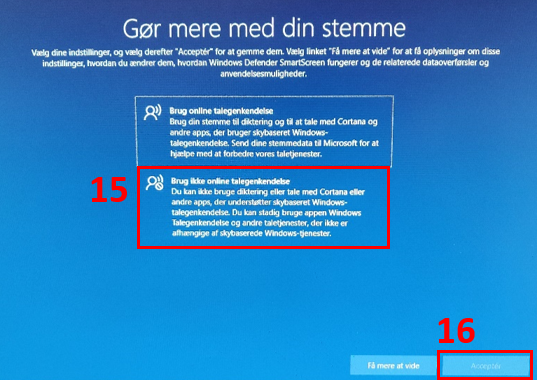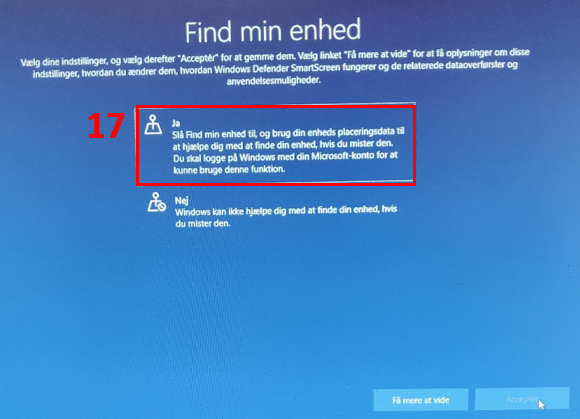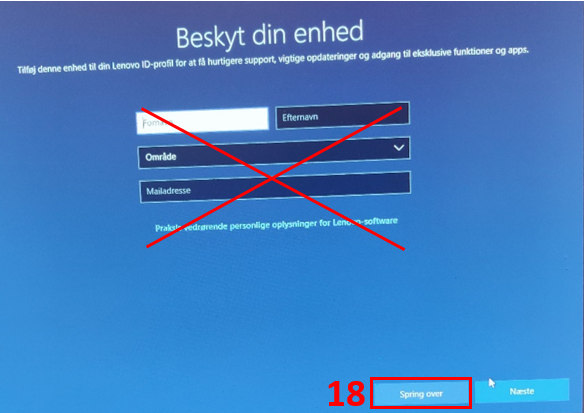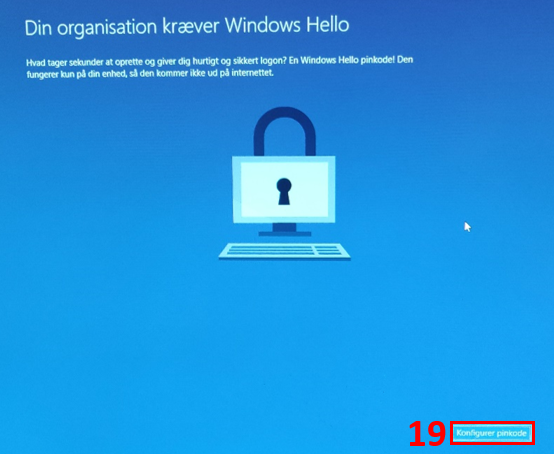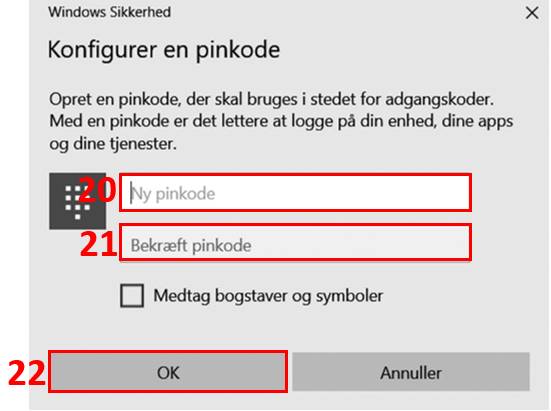Hvordan klargør jeg en eksisterende Windows computer til virksomhedens 365 arbejdsplads?
BEMÆRK
Når du trykker Nulstil, så slettes alle eventuelle dokumenter / filer på computeren.
Vælg Nulstil (8).
Din PC igangsætter nu nulstilling.
Vælg sprog
Du vil nu blive bedt om at vælge forskellige sprog-, område-, tastatur-, og internetindstillinger, som du plejer ved enhver Windows opsætning.
Indtast din mailadresse (12). Klik Næste (13).
Indtast herefter din adgangskode til kontoen og klik Næste.
PC’en konfigurer nu din enhed til arbejde. Det kan tage lidt tid.
Vælg om du ønsker at benytte Microsofts aktivitetsoversigt, så dit arbejde er ens på tværs af enheder (14). Vær opmærksom på at det kræver, at du tillader at sende oplysninger til Microsoft.
Den næste del af opsætningen handler om, hvor meget data du vil dele med Microsoft.
Generelt anbefaler vi ikke, at du deler data med Microsoft eller holder det til et minimum, de gange det ikke kan fravælges helt.
Dog kan der være fordele ved at sige Ja (17) til Find min enhed i tilfælde af tyveri.
Hvis du sidder ved en Lenovo PC, vil du blive spurgt om at tilføje din enhed til din Lenovo ID-profil. Vælg Spring over (18).
Indtast din pinkode (20) og indtast den igen efterfølgende for at bekræfte (21).
Klik OK (22).
Hvis du ikke ser dette vindue er du færdig med klargøring
Din PC er nu klargjort.